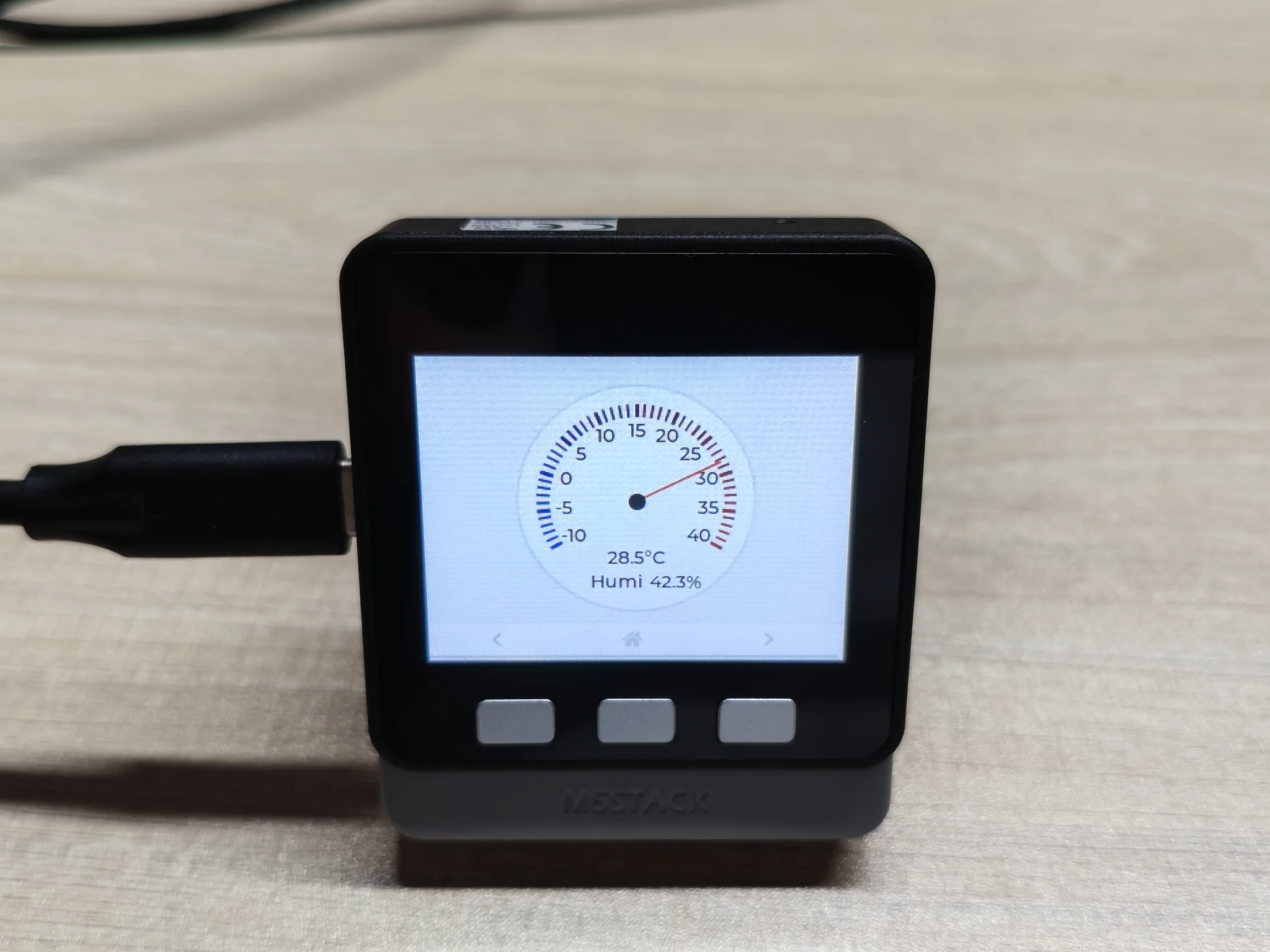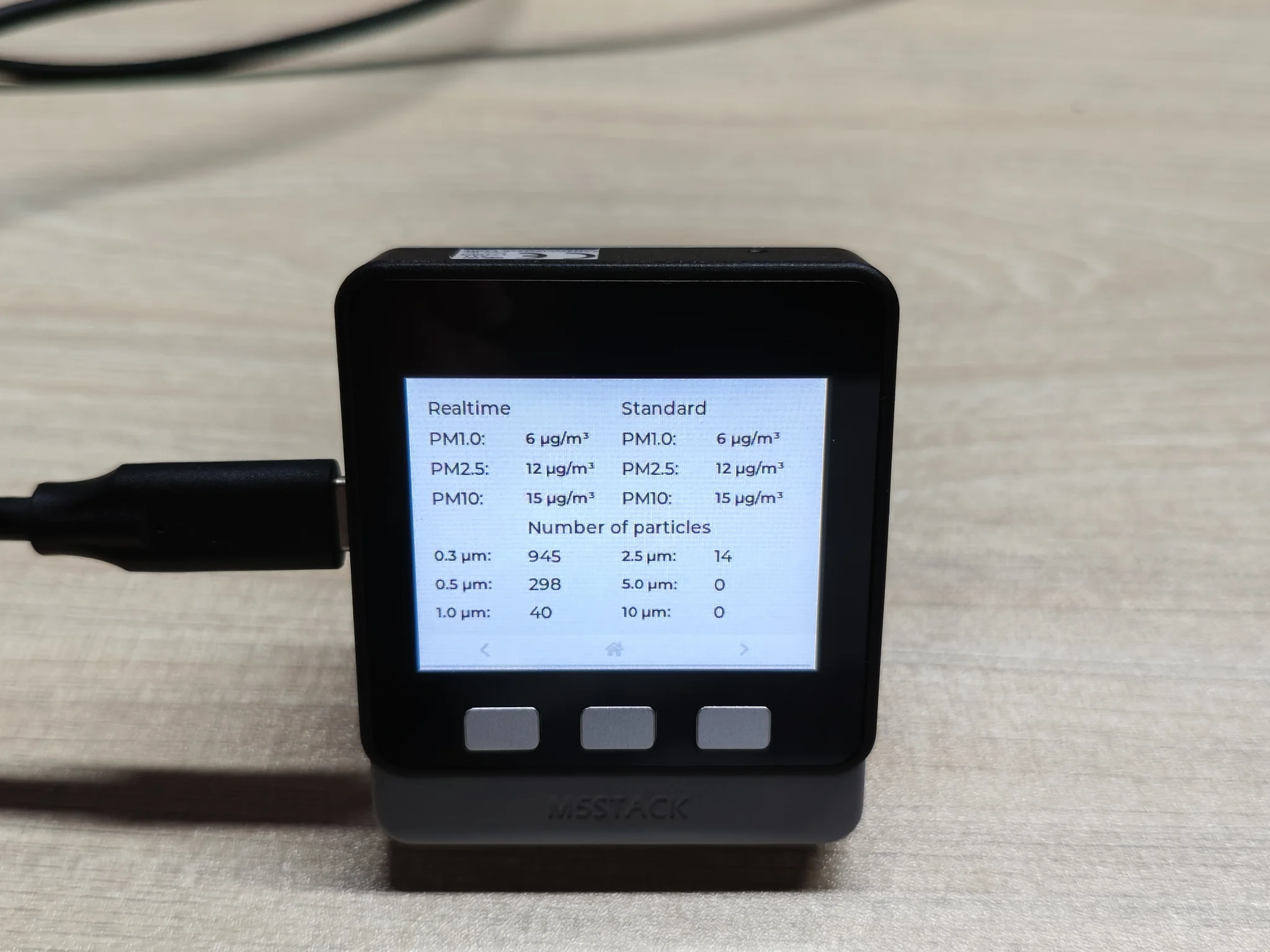PM2.5 Air Quality キット (SHT30)

PM2.5 Air Quality Kit-SHT30 は M5Stack Basic ホスト、SHT30 温湿度センサー、および PMSA003 デジタル粒子濃度センサーで構成されています。主に PM2.5 と温湿度の監視に使用されます。本稿では Home Assistant への統合方法を説明し、同時にデータを LCD 表示に出力する手順を示します。
準備
- Home Assistant ホスト
- Home Assistant に ESPHome Builder をインストールして有効にする
2025.9.0 でビルドおよびアップロードしています。ビルドやアップロードに問題が発生した場合は ESPHome のバージョンをこのバージョンに切り替えて試してください。ESPHome Builder を開き、右下の NEW DEVICE をクリックして新しいデバイスを作成します。
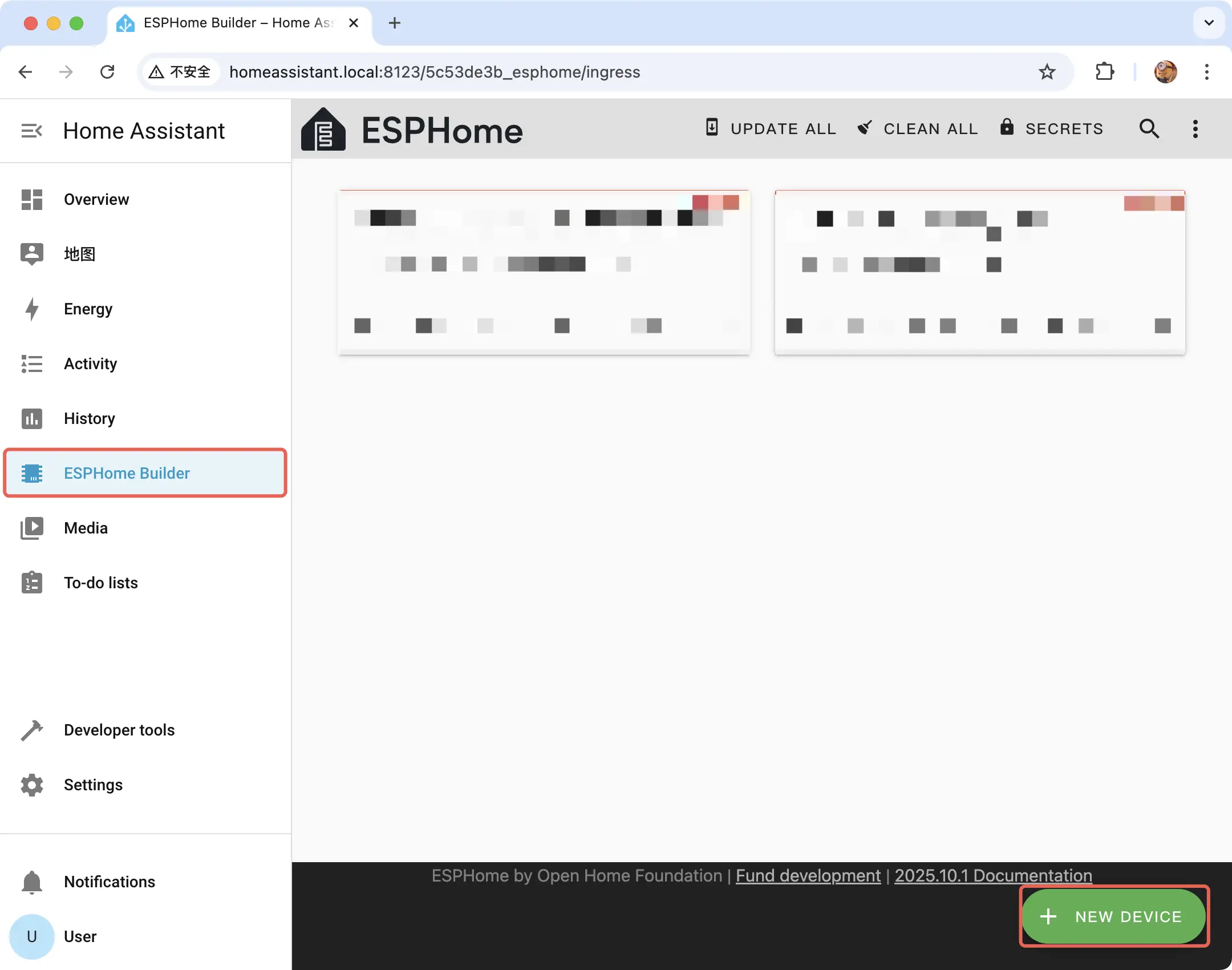
ポップアップで CONTINUE をクリックします。
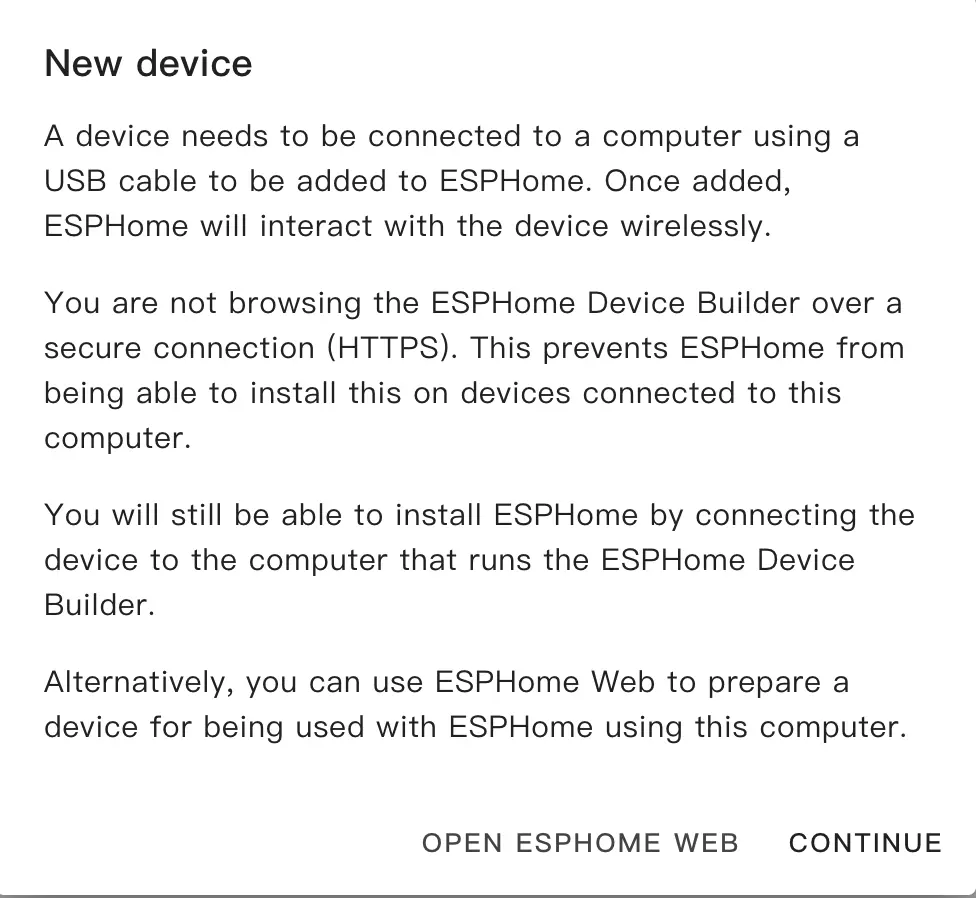
New Device Setup を選択して新しい設定ファイルを作成します。
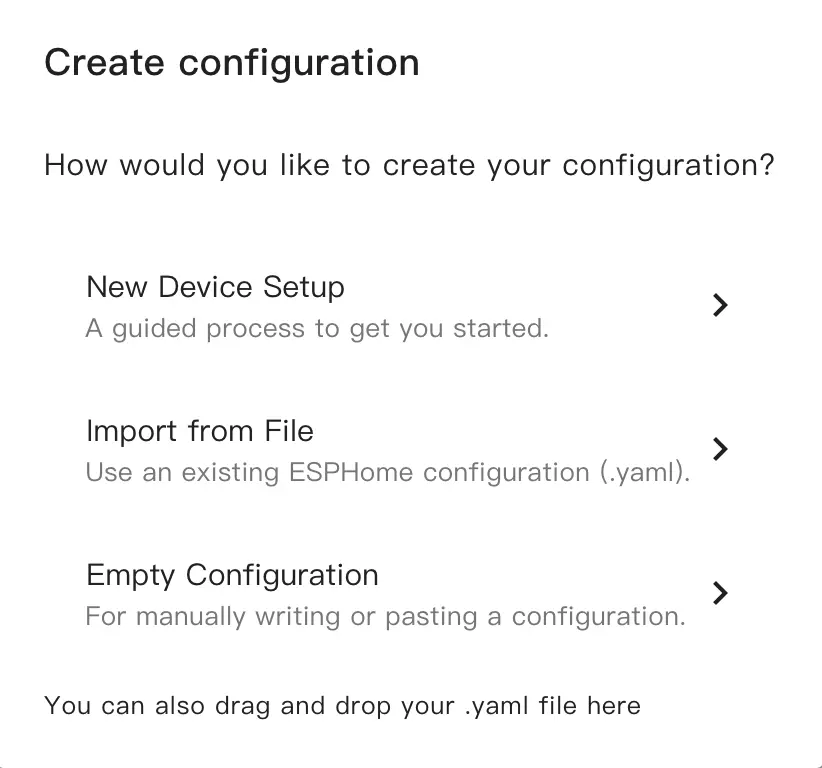
設定ファイル名を入力します。
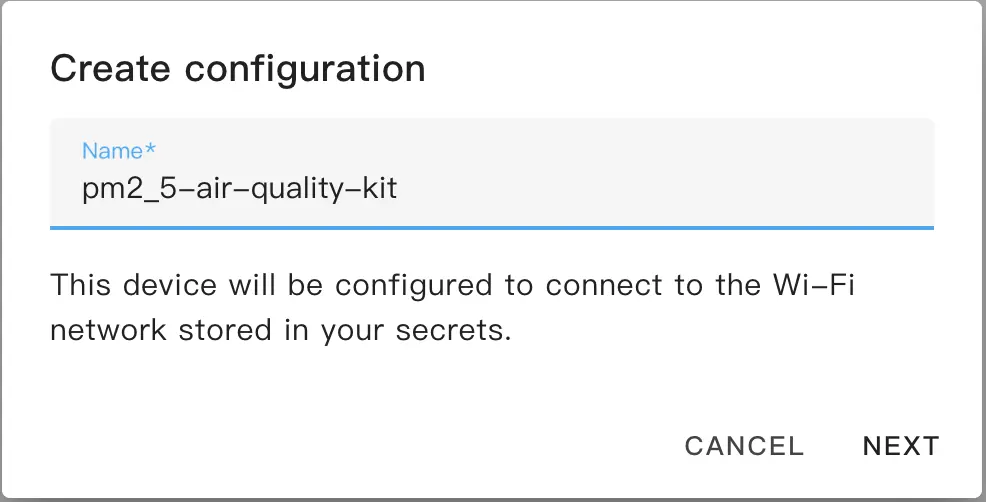
デバイスタイプを選択します。まず Use recommended settings のチェックを外し、ESP32 を選択してから M5Stack Core ESP32 を選びます。

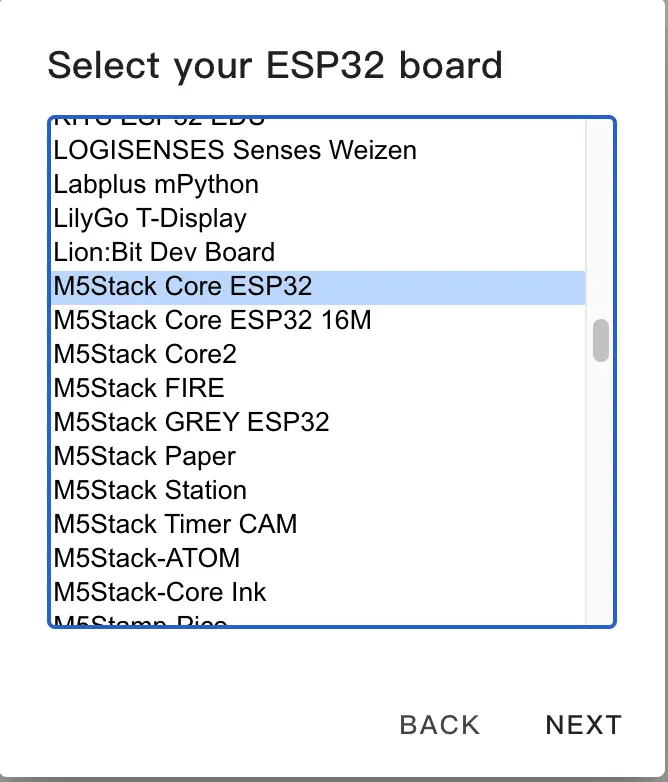
Encryption Key をコピーして控え、SKIP をクリックします。
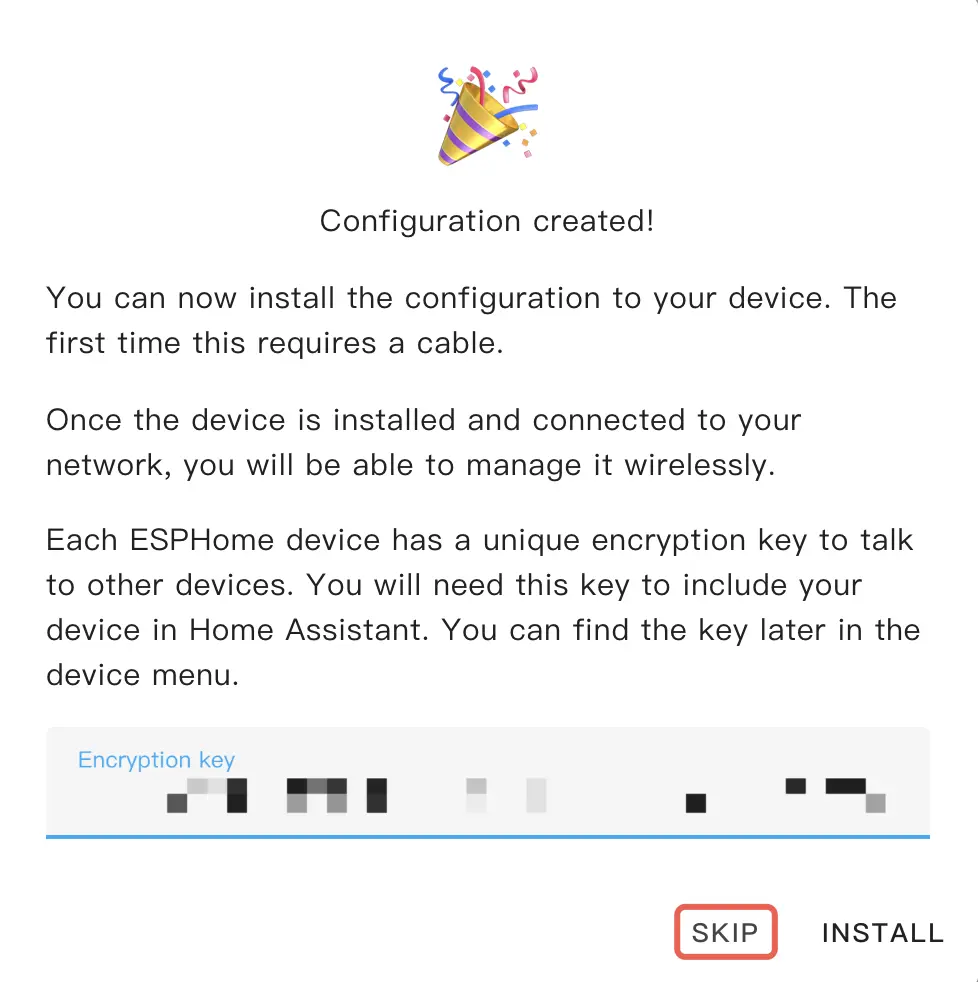
デバイスの設定
生成された設定ファイルカードの下で EDIT をクリックして編集します:

ファイル末尾に以下を追加してください:
packages:
m5stack.pm2_5-air-quality-kit: github://m5stack/esphome-yaml/common/pm2_5-air-quality-kit-base.yaml@main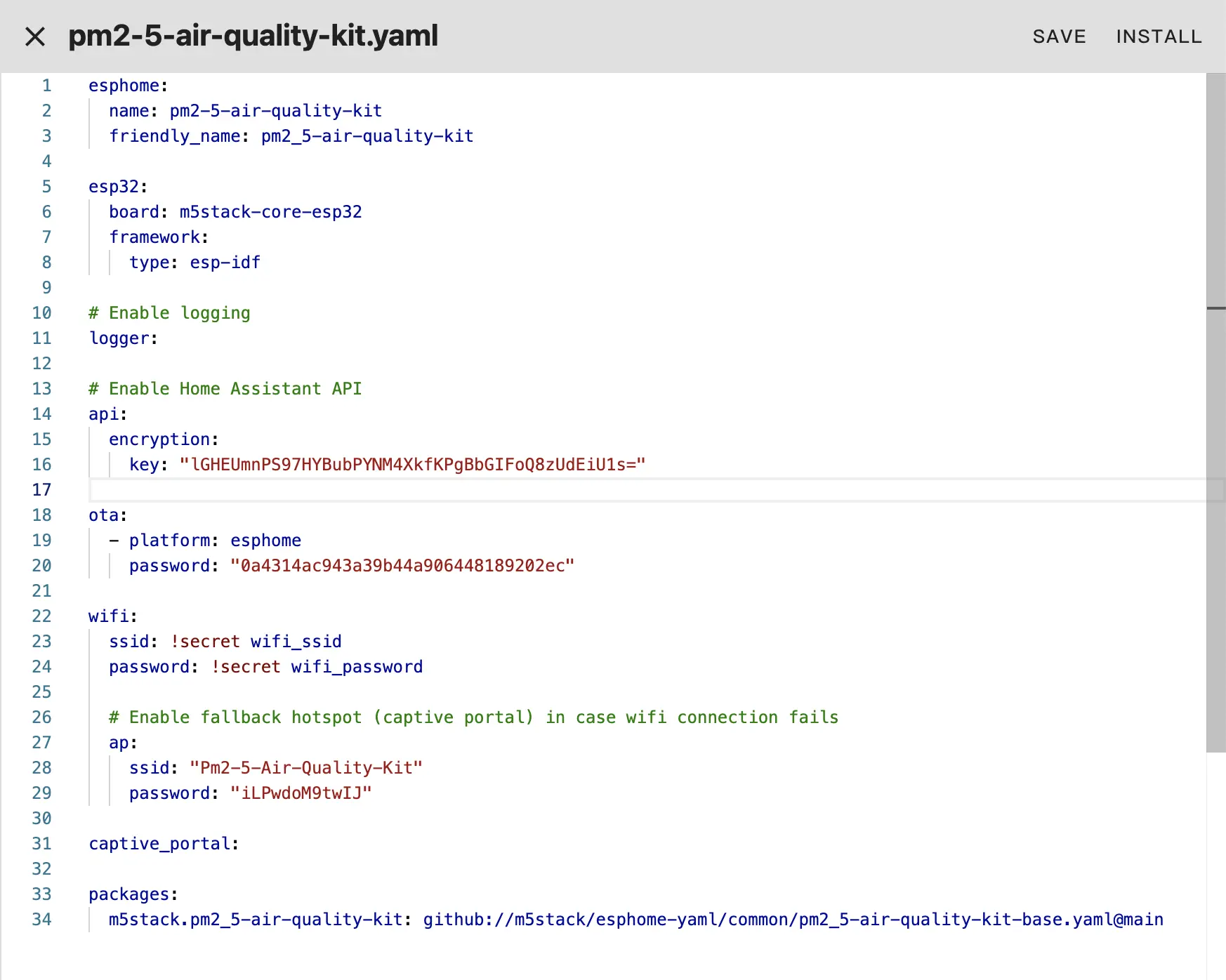
その後、画面右上の SAVE と INSTALL をクリックし、表示されるインストール方法から Manual download を選択します。
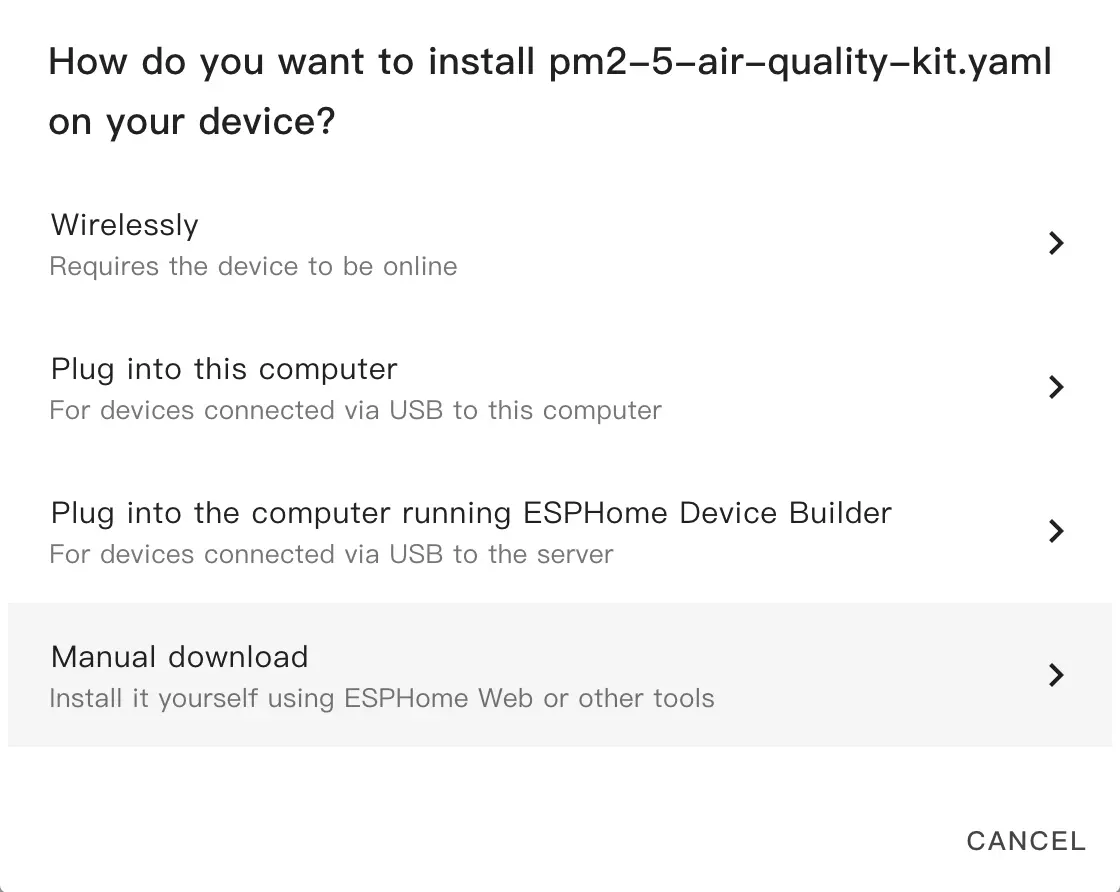
ビルドが完了したら Download ボタンをクリックし、Factory Format を選択してファームウェアをダウンロードします。
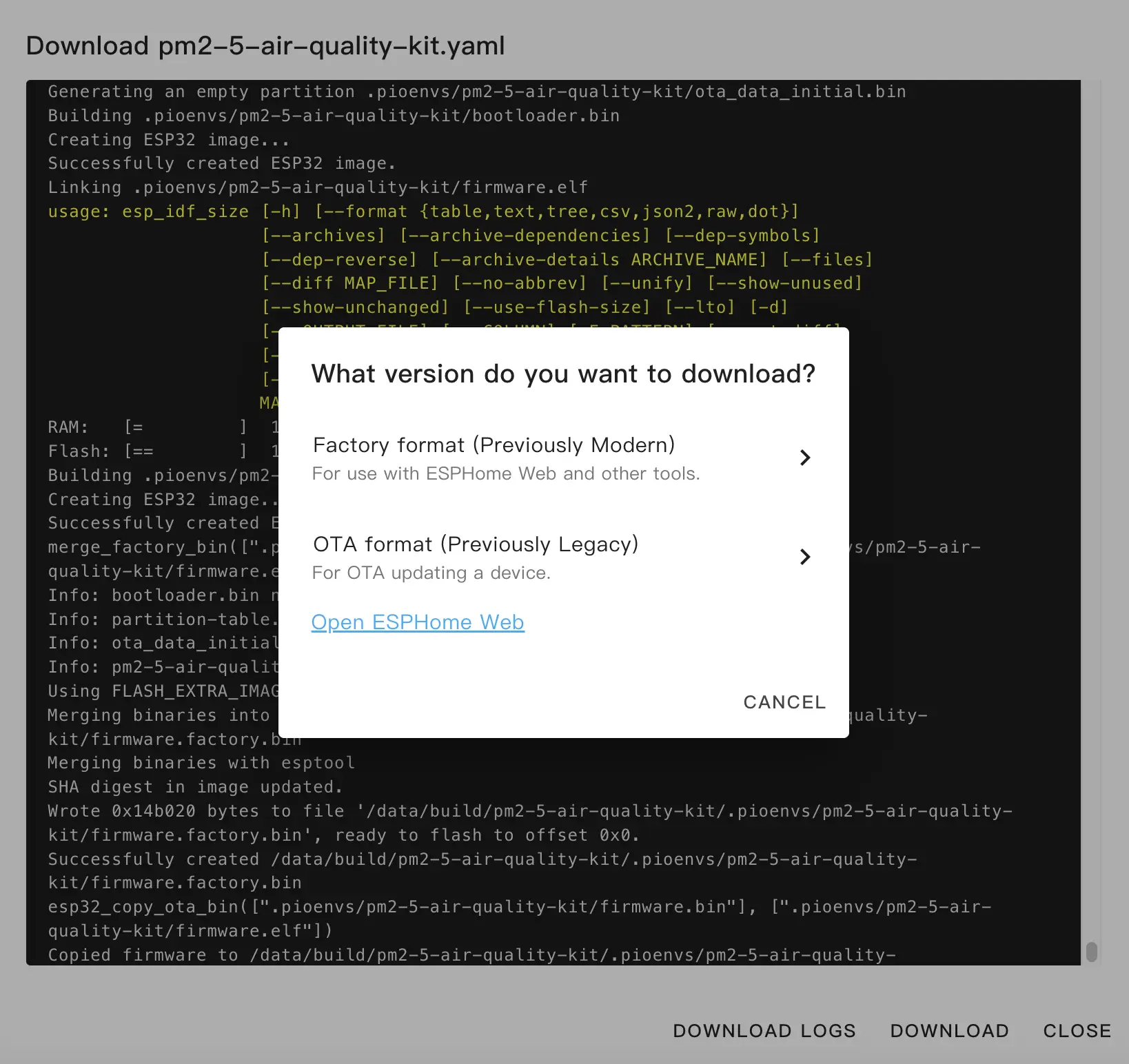
ファームウェアの書き込み
キットを USB‑C ケーブルでホストに接続し、ESPHome Web を開いて CONNECT をクリックしてデバイスに接続します。
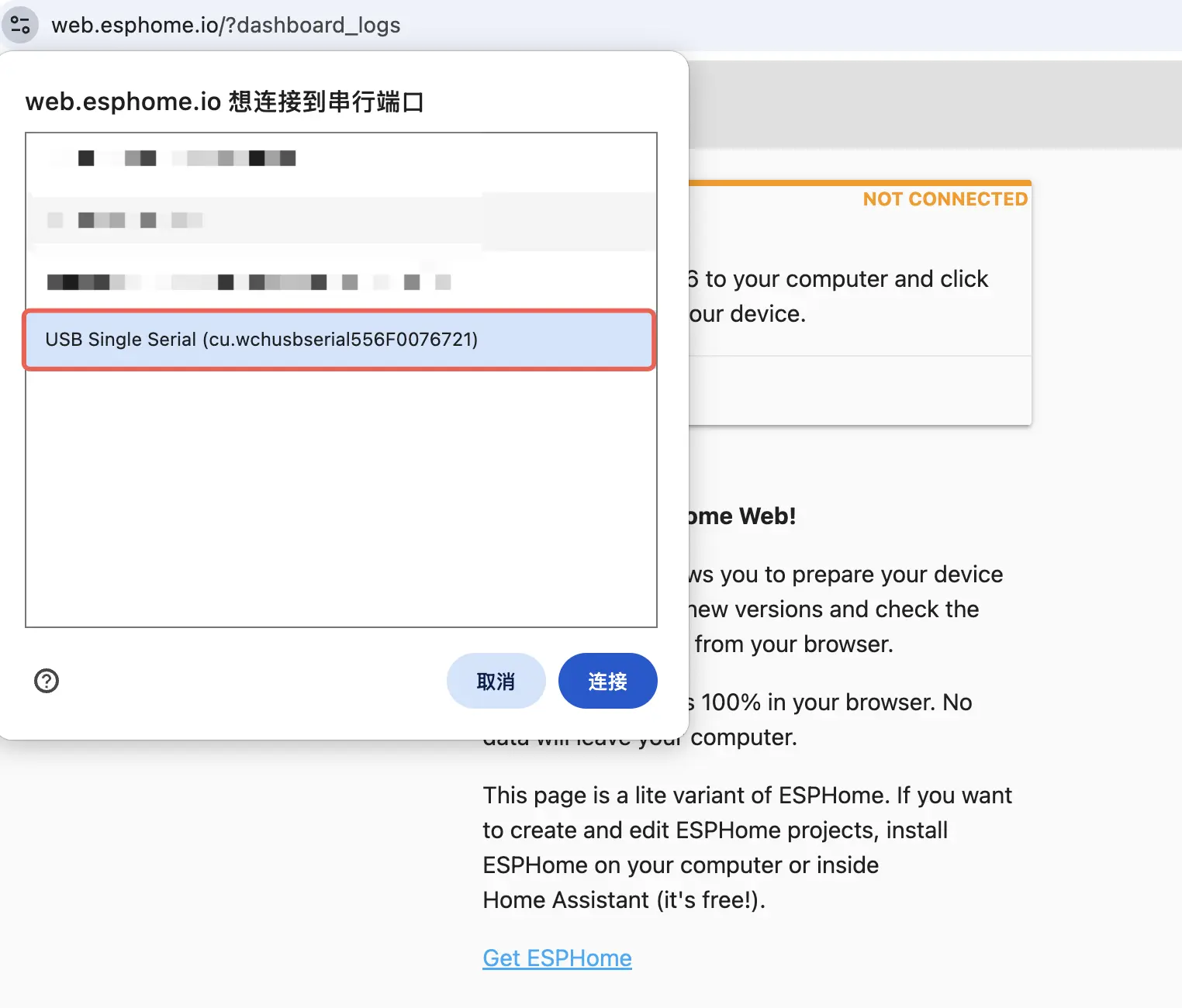
その後 INSTALL をクリックし、先にビルドしたファームウェアを選択してアップロードします。

再度 INSTALL をクリックして書き込みを開始し、書き込みが完了するまで待ちます。
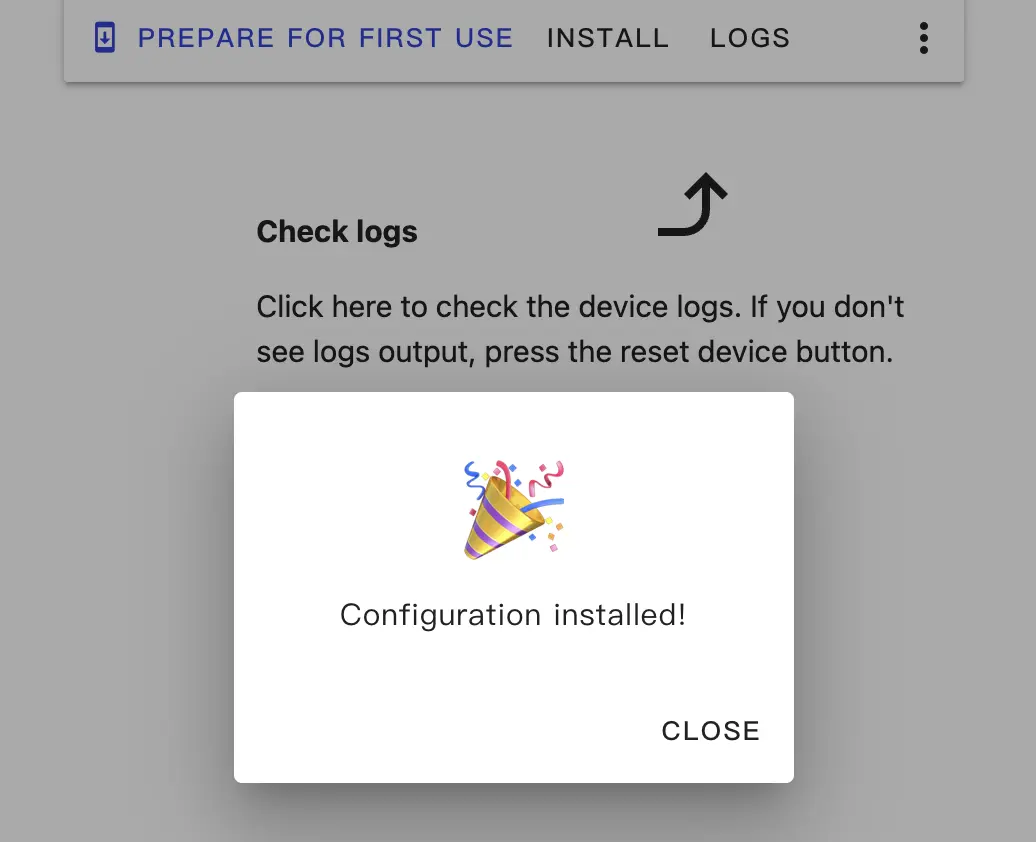
Home Assistant へのデバイス追加
ファームウェアの書き込みが完了してデバイスが起動すると、自動的に Wi‑Fi に接続します。Home Assistant はネットワーク上で新しいデバイスを自動検出し、Notifications に通知が表示されます。該当通知を選択して Check it out -> CONFIGURE を実行し、ウィザードに従ってデバイスを所定のエリアに追加してください。

通知が表示されない場合は Settings -> Device & services からデバイスを確認できます。Add をクリックして手動で Home Assistant に追加することも可能です。
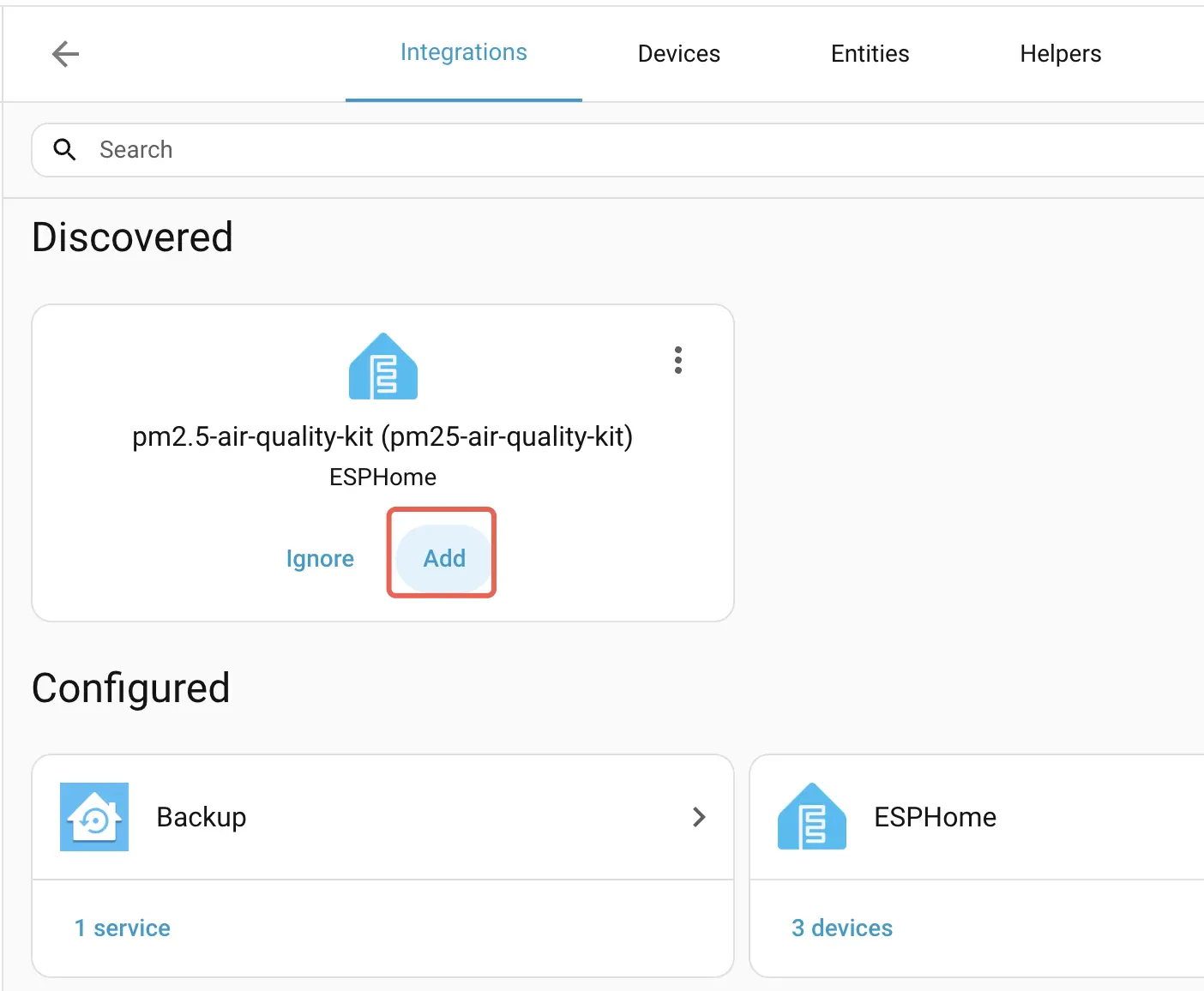
ダッシュボード例:
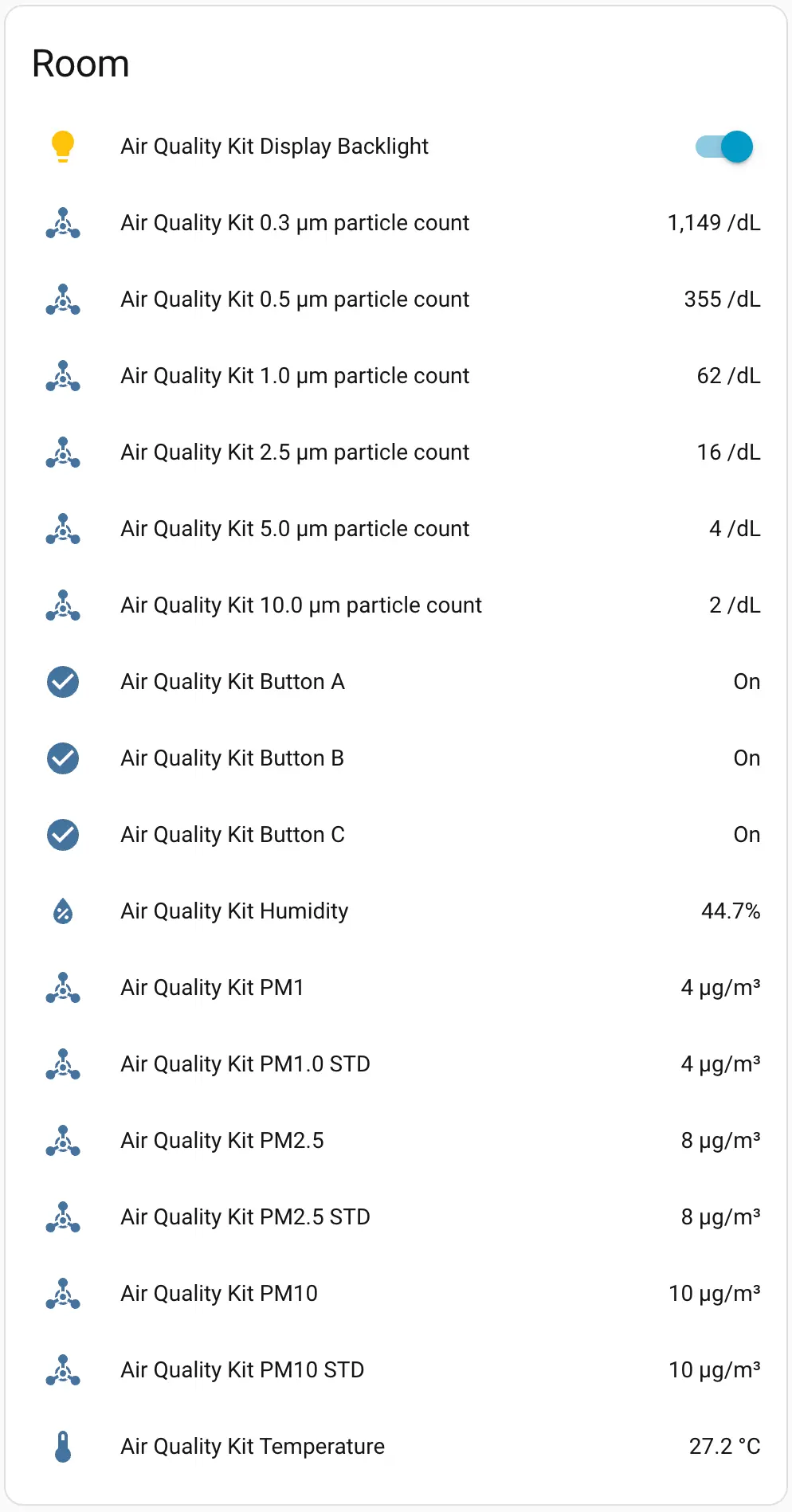
また、Basic ホスト上のボタンでページを切り替え、より多くの情報を表示できます。